このコーナーでは、エクセルのいまさら聞けない基本的な機能や、達人が使っている超速ワザなど、オフィスワークに役立つ情報を紹介します。

エクセルデータの入力といえば、避けて通れない入力の漏れ。大量の入力ともなれば必ずというほど発生し、そのチェックには手間と時間がかかります。そんなときは、未入力のセル(空白セル)はまとめて選択し、色を付けて簡単にチェックできるようにしましょう。ムダな労力を省き、快適に作業を進めることができます。
未入力セルに色を付ける
未入力のセルをまとめて選択するには、「選択オプション」画面で「空白セル」を指定します。空白セルが選択されたことを確認したら、セルに色を付けます。
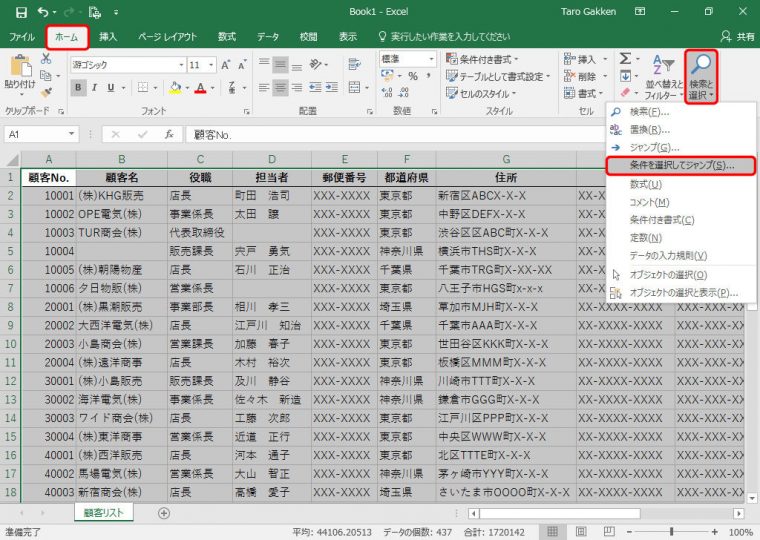
「選択オプション」画面が表示されます。
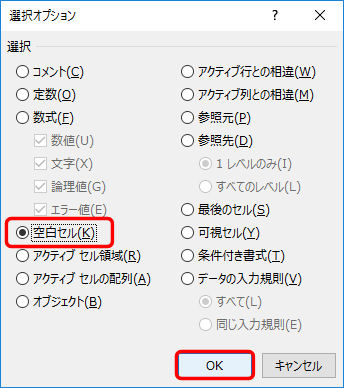
空白セルがすべて選択されます。次に、色を付けてセルを探しやすくしましょう。
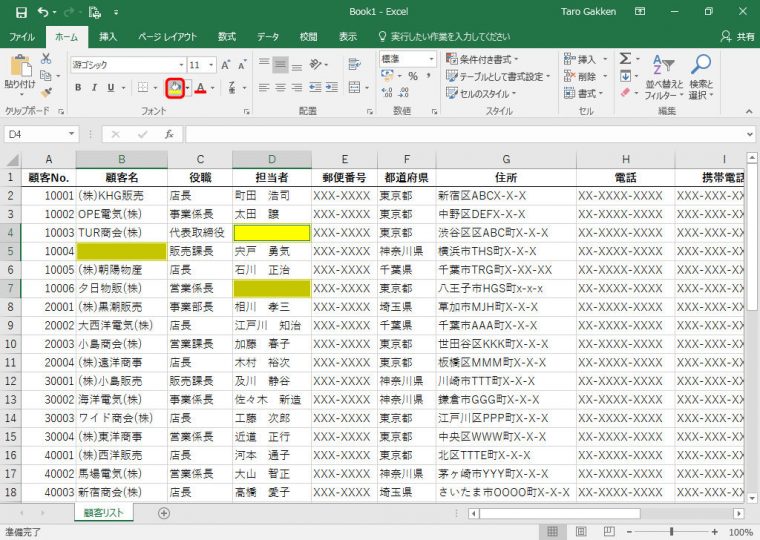
このあと、未入力のセルにデータを入力します。終了したら、セルの色を消しましょう。
セルの同じ色をまとめて消す
セルの色をまとめて消すには、置換を使います。「検索する文字列」欄でセルに設定されている色を、「置換後の文字列」欄で色が付いていないセルを指定するのがポイントです。

↑ 「ホーム」タブの「検索と選択」ボタン → 「置換」をクリック
「検索と置換」画面の「置換」タブが表示されます。「オプション」ボタンをクリックして書式を指定する画面で条件を指定します。

↑ 「オプション」ボタンをクリック。「検索する文字列」欄の「書式▼」の「▼」ボタン → 「セルから書式を選択」をクリック。「検索と置換」画面が消えたら、色が付いたセルをクリックします
「検索する文字列」欄の右に色が付いた「プレビュー」が表示されます。次に、置換後の色を指定します。
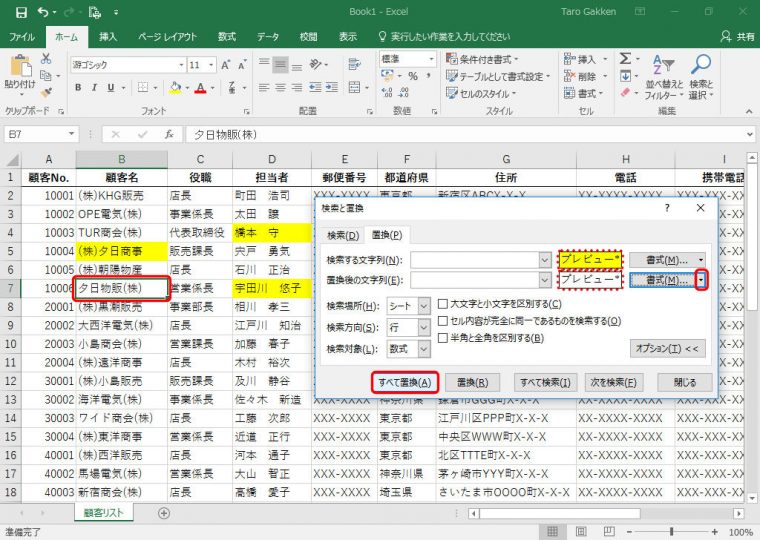
指定した色がすべて消えます。この方法を使えば、 未入力のセルを簡単にチェックできますので、ぜひ活用してみましょう。
関連記事
表示形式で100を「100円」と表示する
日付や時刻の入力が簡単にできる小技
大量データ入力時に役立つセル移動テクニック
入力速度がグンとアップする便利な小技4選
大きな表でもサクサク作業できる便利ワザ3選
必見! 作業時間を短縮できるキーマクロの使い方
作業効率を上げるスペース拡張ワザ3選
仕事のスピードを上げるツールバー活用術[印刷範囲の設定編]
絶対知っておきたいショートカットキーBEST10
調子が悪いときは「プログラムの修復」が効果アリ!
ワンクリックで使えるエクセルの便利機能
うまく起動できないときは「セーフモード」を試してみましょう
クリックしてもファイルが開かないときの対処法
Excelファイルを一瞬で開く超速オープンワザ3選
絶対知っておくべきExcelの瞬間起動ワザ3選


























